프린터 설정 및 설정이 어렵습니다프로세스는 프린터에 사용자에게 친숙한 이름을 부여하지 않습니다. 가정용 프린터의 경우 이는 별 문제가되지 않습니다. 대부분의 가정에는 프린터가 하나만 있으며 시스템이나 네트워크에 연결된 프린터는 인쇄 할 프린터입니다. 직장에 프린터가 있으면 다릅니다. 둘 이상이있을 수 있습니다. 연결된 프린터를 추적하기 어려운 경우 프린터 이름을 바꾸고 식별하기 쉽게 사용자에게 친숙한 이름을 지정해야합니다.
프린터 이름 바꾸기
프린터 이름을 바꾸려면 온라인 상태 여야합니다시스템에 연결되어 있습니다. 네트워크 또는 유선을 통해 연결할 수 있습니다. 이름은 프린터 속성에서 변경됩니다. 설정 앱 또는 제어판에서 액세스 할 수 있습니다.
설정 앱을 열고 장치 그룹으로 이동하십시오.설정을 열고 프린터 및 스캐너를 선택합니다. 연결된 모든 프린터 목록이 표시됩니다. 이름을 바꾸려는 프린터를 선택하면 그 아래에 '관리'버튼이 표시됩니다. 프린터 설정 화면으로 이동합니다. 아래로 스크롤하여 프린터 속성 옵션을 클릭하십시오.

설정 앱보다 제어판을 선호하는 경우 파일 탐색기를 열고 위치 표시 줄에 다음을 붙여 넣습니다.
Control PanelHardware and SoundDevices and Printers
프린터 섹션으로 스크롤하여 이름을 바꾸려는 프린터를 마우스 오른쪽 단추로 클릭하십시오. 상황에 맞는 메뉴에서 프린터 속성을 선택합니다.
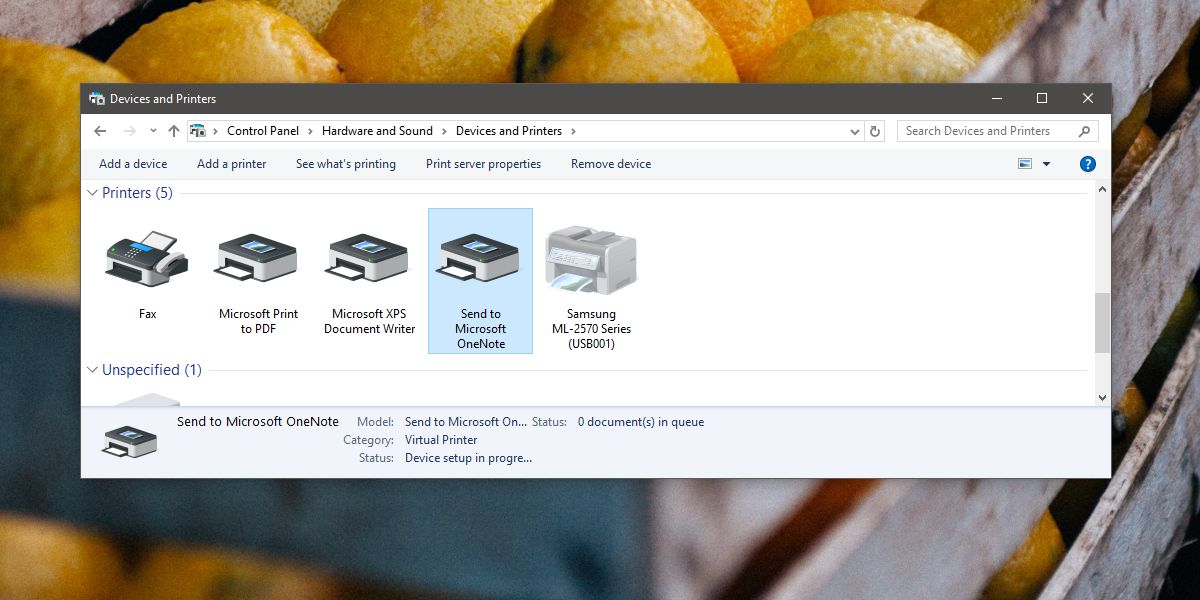
프린터 속성 창에서일반 탭. 이 탭의 첫 번째 필드는 편집 가능하며 여기에서 프린터 이름을 설정합니다. 이 필드 내부를 클릭하고 사용하기 쉬운 프린터 이름을 입력하십시오. 이 속성 창에는 모델 섹션이 있으므로 프린터의 모델 정보가 필요한 경우 간단한 이름 변경 후에도 손실되지 않습니다. 완료되면 확인을 클릭하면 이름이 업데이트됩니다.
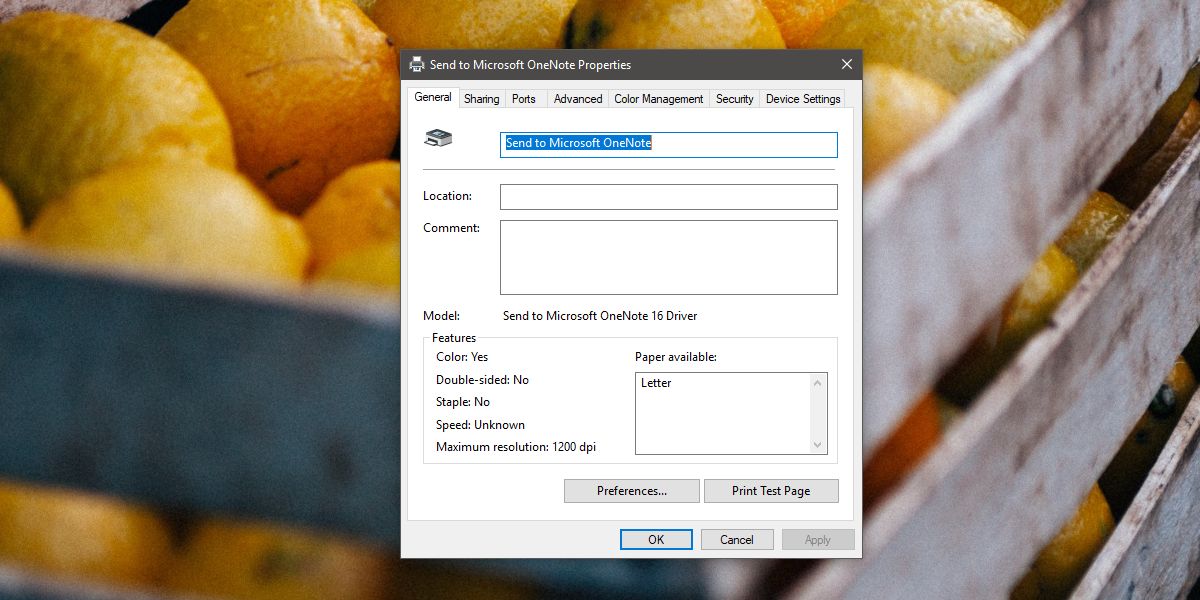
이 변경은 시스템별로 이루어집니다. 프린터 이름을 변경하면 시스템에서만 프린터 이름이 변경됩니다. 다른 랩톱 / 데스크톱을 통해 프린터에 연결하는 다른 사람은 여전히 기본 프린터 이름을 볼 수 있습니다. 이 변경은 관리자 권한이 필요하지 않으므로 네트워크 관리자가 이름을 다시 기본 이름으로 변경할 수있는 방법이 없다고 생각합니다.
직장에서 사용하는 프린터에 대해이 작업을 수행하는 경우 작업장에 적합한 이름을 지정하십시오.













코멘트